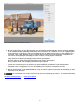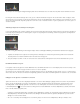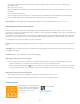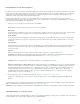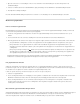Operation Manual
wordende waarden naar rechts. De verticale as vertegenwoordigt de gewijzigde kleurtoonwaarden (uitvoerwaarden), met zwart aan de onderkant
en overgaand in lichtere waarden aan de bovenkant. Met de kleurtintcurve kunt u de in het deelvenster Standaard in een foto aangebrachte
wijzigingen perfectioneren.
Het deelvenster Kleurtintcurve in de module Ontwikkelen
Wanneer een punt in de curve omhoog wordt verplaatst, wordt de tint lichter. Wordt een punt omlaag verplaatst, dan wordt de tint donkerder. Een
rechte lijn van 45 graden geeft aan dat de kleurtintschaal niet is gewijzigd: de oorspronkelijke invoerwaarden komen exact overeen met de
uitvoerwaarden. U ziet wellicht een niet-rechte kleurtintcurve als u een foto bekijkt waarin nog geen wijzigingen zijn aangebracht. De aanvankelijke
curve weerspiegelt de standaardaanpassingen die tijdens het importeren in uw foto zijn aangebracht.
De schuifregelaars Donkere tinten en Lichten betreffen vooral het middelste gebied van de curve. De schuifregelaars Hooglichten en Schaduwen
hebben juist meer invloed op de uiteinden van het toonbereik.
Ga op een van de volgende manieren te werk om de kleurtintcurve aan te passen:
Klik op de curve en sleep omhoog of omlaag. Tijdens het slepen wordt de desbetreffende regio gemarkeerd en wordt de overeenkomstige
schuifregelaar verplaatst. De originele en nieuwe kleurtintwaarden worden linksboven in de kleurtintcurve weergegeven.
Sleep een van de vier Regio-schuifregelaars naar links of rechts. Tijdens het slepen wordt de curve in de desbetreffende regio verplaatst
(Hooglichten, Lichten, Donkere tinten en Schaduwen). De regio wordt gemarkeerd in de kleurtintcurvegrafiek. Als u bepaalde gebieden van
de curve wilt bewerken, sleept u de splitsingsknoppen onder aan de kleurtintcurvegrafiek.
Sleep een schuifregelaar voor opsplitsen naar rechts om het desbetreffende kleurgebied uit te breiden; sleep de regelaar naar links om het gebied
te verkleinen.
Klik op het gereedschap Doelaanpassing linksboven in het deelvenster Kleurtintcurve en klik vervolgens op het gebied in de foto dat u wilt
aanpassen. Sleep of gebruik de toetsen Pijl-omhoog of Pijl-omlaag om de waarden van alle overeenkomende kleurtinten in de foto lichter of
donkerder te maken.
Kies een optie in het menu Puntcurve: Lineair, Normaal contrast, Hoog contrast. Deze instelling wordt weerspiegeld in de curve, maar niet in
de Regio-schuifregelaars.
Opmerking: Het menu Puntcurve is leeg voor foto's die zijn geïmporteerd met metagegevens en die in het verleden zijn bewerkt met de
kleurtintcurve van Adobe Camera Raw.
Meer informatie. In deze video legt George Jardine uit wat de parametrische kleurtintcurve is: De kleurtintcurve. Op mulita.com vindt u meer tips
van George.
Als u aanpassingen wilt aanbrengen in individuele punten in de kleurtintcurve, kiest u een optie in het menu Puntcurve, klikt u op de knop
Puntcurve bewerken en voert u een van de volgende handelingen uit:
196